时间:2018-01-18 13:55:38 作者:zhiwei 来源:系统之家 1. 扫描二维码随时看资讯 2. 请使用手机浏览器访问: https://m.xitongzhijia.net/xtjc/20180118/118068.html 手机查看 评论 反馈
在平时的工作中,我们常常会安装一些软件,可总是会提示不能访问Windows Installer服务,那么当你也遇到Win8不能访问Windows Installer服务怎么办?如果你不清楚解决方法的话,那就赶紧看看小编整理的以下文章内容吧!
方法/步骤:
1、按Win+R键或在开始菜单中找到命令行工具,并以管理员身份运行。
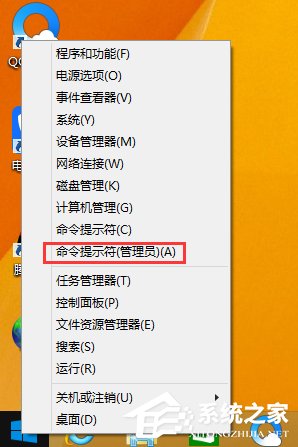
2、在弹出的Dos界面中输入语句:regsvr32 msi.dll按回车执行会弹出如下页面。
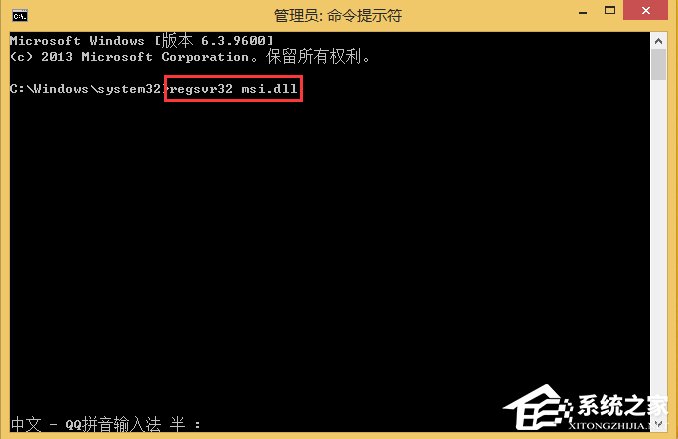
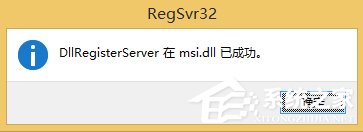
3、再次按Win+R组合键调出运行窗口输入语句services.msc打开Windows服务窗口。
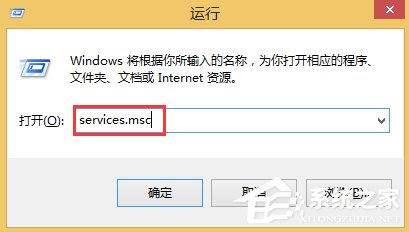
4、在服务窗口中找到如下选项,双击该选项。
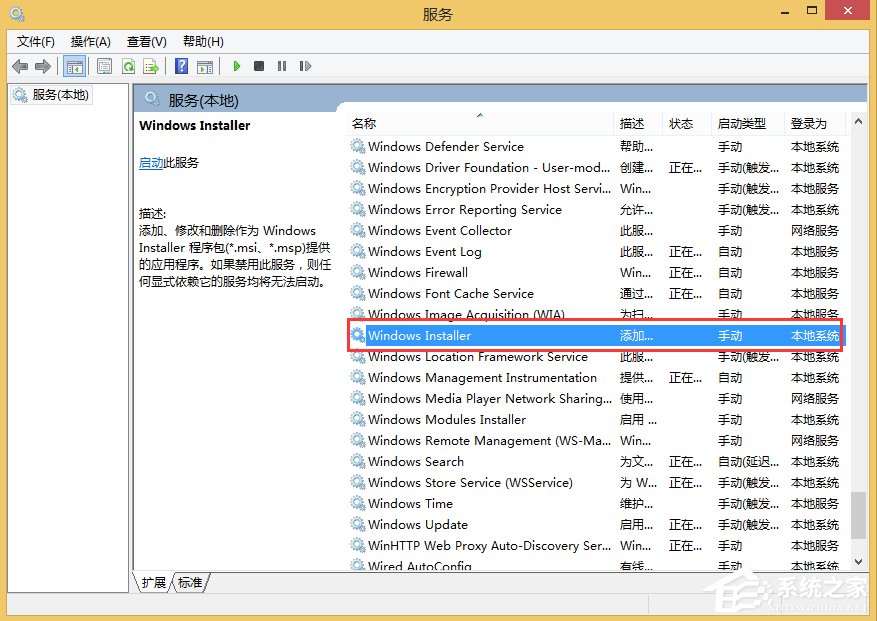
5、点击下图中红色框内按键,确定即可。

6、重启电脑完成更改。
以上就是Win8不能访问Windows Installer服务的解决方法了,首先我们得在命令提示符里面输入regsvr32 msi.dll回车,之后我们再去启动Windows Installer服务,最后我们重启一下电脑就可以了。
发表评论
共0条
评论就这些咯,让大家也知道你的独特见解
立即评论以上留言仅代表用户个人观点,不代表系统之家立场